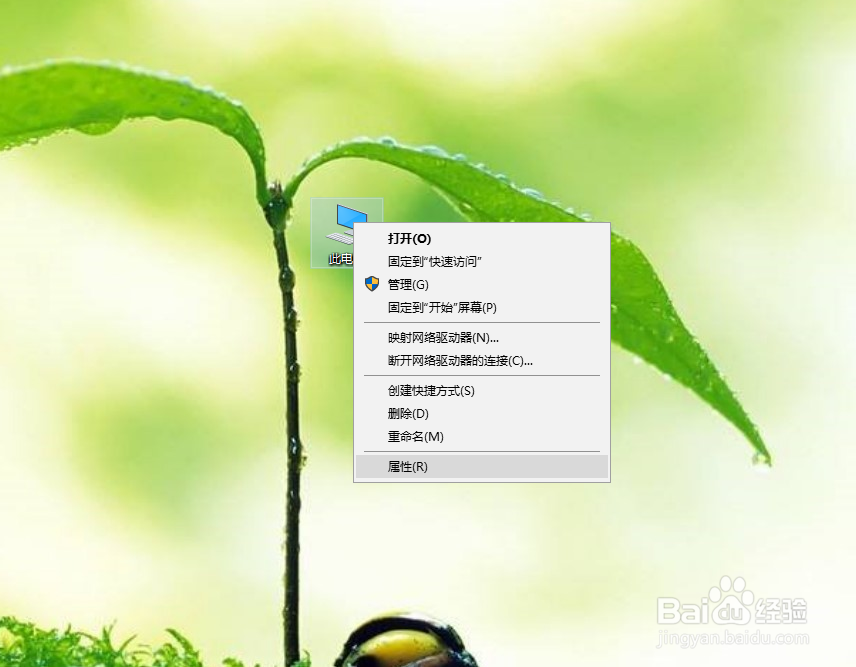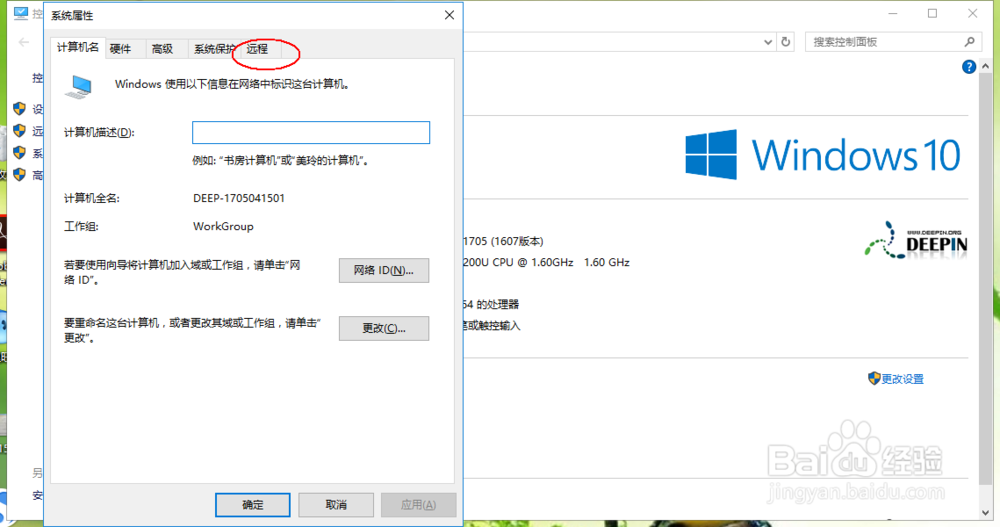怎么关闭电脑的远程协助功能
1、首先来到电脑桌面,找到我的电脑图标,单击鼠标右键
2、在弹出的设置对话框,选择“属性”,进入电脑的系统设置
3、现在来到了系统设置对话框,在系统信息下面选择“更改设置”
4、弹出了更改设置对话框,在弹出的对话框单击选择“远程”菜单
5、远程菜单有个远程协助功能,可以看到现在是允许远程协助连接这台计算机的,这里取消勾选该选项
6、已经取消勾选了允许远程协助连接这台计算机,不要忘记保存,否则设置将不会生效,点击“确定”保存设置
7、本经验只供参考,如有不足,还请见谅,如果有什么疑问请在下边留言,及时给你解答。。。
声明:本网站引用、摘录或转载内容仅供网站访问者交流或参考,不代表本站立场,如存在版权或非法内容,请联系站长删除,联系邮箱:site.kefu@qq.com。
阅读量:63
阅读量:86
阅读量:59
阅读量:39
阅读量:52